您现在的位置是:课程教程文章
java IntelliJ IDEA的安装详解
2023-12-15 20:56课程教程文章 人已围观

android,java开发进阶之详解okHttp网络框架视
android,java开发进阶之详解okHttp网络框架视关于爱学啊 爱学啊的宗旨是人生苦短,我们只做好课,一个知识点只需学一门...
2020软考系统集成项目管理工程师应用技术
2020软考系统集成项目管理工程师应用技术课程目标 系统集成项目管理工程师下午案例分析出题思路紧跟技术发展脉搏,...
软件测试之软件项目模型集锦和详解
软件测试之软件项目模型集锦和详解史上最全软件测试项目模型锦集和详解为录播课程 重要:前3节为试听课程,可...
Java高级课程完整版/SpringBoot/SpringMVC【欣睿
Java高级课程完整版/SpringBoot/SpringMVC【欣睿...

本教程操作环境:windows7系统、java10版,DELL G3电脑。
1.IntelliJ IDEA的作用
(1)这是一个集成解决方案。 我用很多不同的技术来做很多不同的开发工作,例如:Java,HTML / CSS / JavaScript,Android,Grails / Groovy,Flex,Subversion,Git,Maven,Ant等。使用IntelliJ都可以实现盒子里的 无需安装单独的插件,这为我节省了大量的设置时间。 只需下载并安装它,就可以了。
(2)编辑器本身。 我投入大量资金来了解所有捷径。 通过了解所有快捷方式,我可以非常快速地编写代码。 即时代码完成(不必一直打到Ctlr空间)是一件令人愉快的工作。 只需输入几个字符,然后按Tab键即可完成代码。 当我生成代码时,光标几乎总是处在正确的位置以再次开始键入。 无需触摸鼠标或其他任何东西。
(3)内置了代码检查和分析工具。我发现保持代码整洁和无漏洞很重要。 内置检查功能以及自动解决问题的能力是非常不错的补充。 除此之外,您还具有一个依赖关系矩阵查看器,以快速概览应用程序的依赖关系结构和重复的代码检查器。
2.IntelliJ IDEA的下载安装
官网地址:
https://link.csdn.net/?target=https%3A%2F%2Fwww.jetbrains.com%2Fidea%2F
点进去下载即可。
安装
(1)运行下载好的exe文件

(2)点击next

(3)自定义安装目录,再点击next
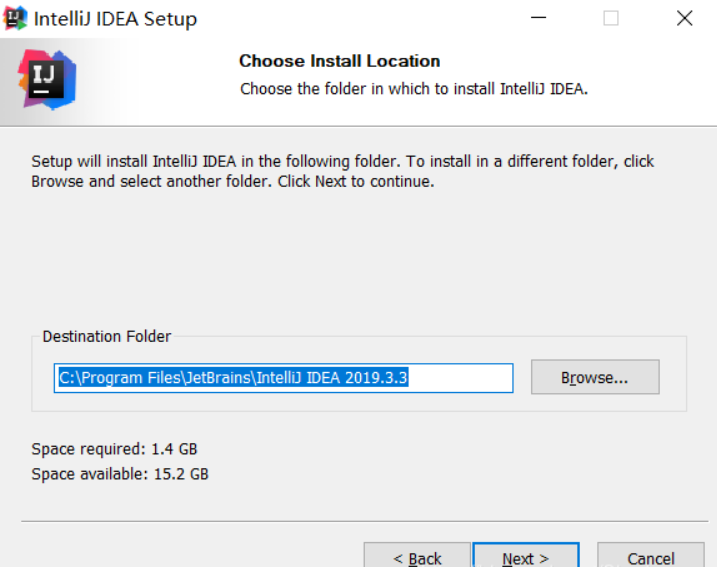
(4)勾选64位并且插件都选上。点击next
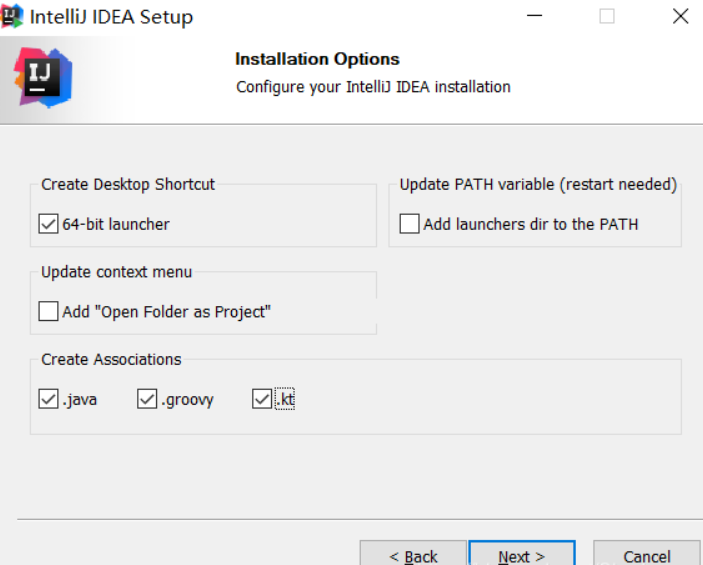
(5)点击install
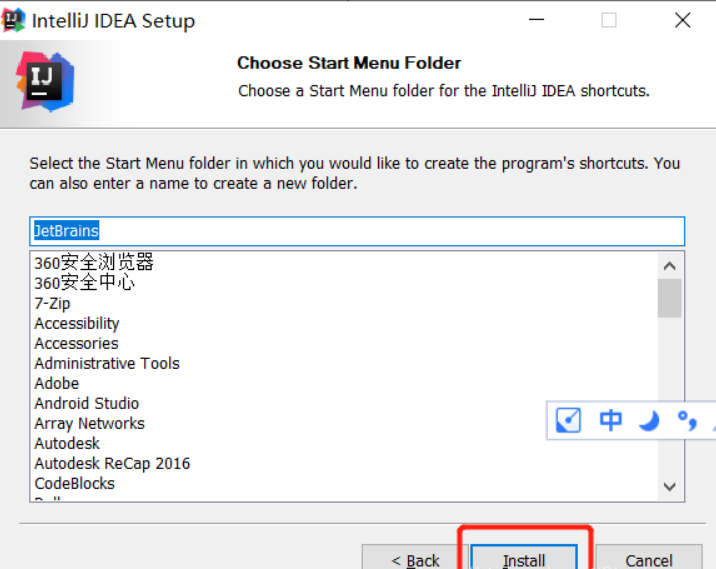
到这里就安装成功了。
以上就是java IntelliJ IDEA的安装详解,想必大家也很想尝试这种开发工具。根据以上的下载安装步骤,就可以成功完成IntelliJ IDEA的安装啦。更多Java学习指路:java教程
课程教程:java IntelliJ IDEA的安装详解上一篇:新手学习python2还是python3?详细区别讲解
下一篇:没有了
